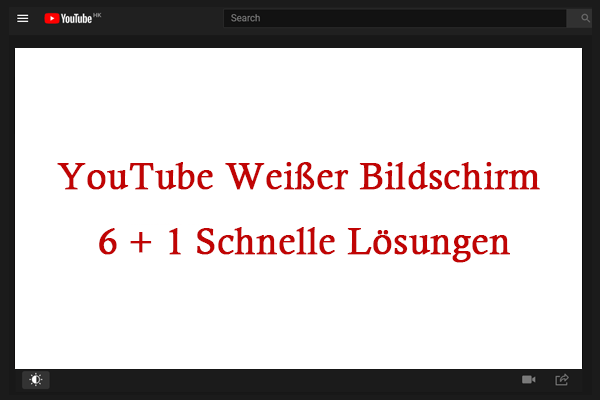Wenn Ihr Bildschirm beim Ansehen von YouTube-Videos flackert, ist das sehr ärgerlich. Dies kann verschiedene Ursachen haben. Wenn Sie auf das Problem des YouTube-Bildschirmflackerns stoßen, helfen Ihnen die in diesem Beitrag von MiniTool Video Converter bereitgestellten Lösungen, das Problem zu beheben.
Ein häufiges und frustrierendes Problem, dem Benutzerinnen und Benutzer gelegentlich begegnen, ist das Bildschirmflackern beim Ansehen von Videos auf YouTube. Dies kann Ihr Seherlebnis stören und sogar auf tiefere Probleme mit Ihrem Gerät oder Browser hinweisen.
Warum flackert mein YouTube-Bildschirm, und wie kann ich das beheben? In diesem Beitrag werden die möglichen Ursachen für das YouTube-Bildschirmflackern untersucht und schrittweise Lösungen zur Behebung des Problems vorgestellt.
Über das YouTube-Bildschirmflackern
Bildschirmflackern bezieht sich auf eine visuelle Störung, bei der der Videowiedergabebereich auf YouTube schnell blinkt oder flackert. Dies kann gelegentlich oder dauerhaft auftreten und entweder den gesamten Bildschirm oder nur den Videobereich betreffen.
Häufige Symptome sind:
- Plötzliche Blitze während der Wiedergabe.
- Horizontale oder vertikale Linien erscheinen im Video.
- Das Video wird für den Bruchteil einer Sekunde schwarz, bevor es fortgesetzt wird.
- Das gesamte Browserfenster flackert während der Wiedergabe.
Diese Symptome können Ihr Seherlebnis stark beeinträchtigen. Lesen Sie weiter, um die Ursachen zu erfahren und mehrere effektive Lösungen zu erhalten.
Wie man YouTube-Bildschirmflackern behebt
Warum flackert mein Bildschirm beim Ansehen von YouTube-Videos? Die Ursachen können mit Ihren Browsereinstellungen, Grafiktreibern, Anzeigeeinstellungen oder anderen Faktoren zusammenhängen. Sie können die folgenden Lösungen ausprobieren, um die Ursachen zu beheben und das Problem effektiv zu lösen.
1. Passen Sie die Hardwarebeschleunigung Ihres Browsers an
Webbrowser verwenden häufig Hardwarebeschleunigung, um die Leistung der Videowiedergabe zu verbessern. Diese Funktion kann jedoch mit Ihrem Grafiktreiber in Konflikt geraten und während der YouTube-Wiedergabe Bildschirmflackern verursachen.
Sie können daher versuchen, die Hardwarebeschleunigungseinstellungen Ihres Browsers zu deaktivieren. Diese Schritte gelten für die meisten Browser. So geht es in Chrome:
- Klicken Sie auf das Drei-Punkte-Menü oben rechts und wählen Sie Einstellungen.
- Wählen Sie auf der linken Seite die Kategorie System.
- Deaktivieren Sie die Option Hardwarebeschleunigung verwenden, falls verfügbar.
- Starten Sie Chrome neu und prüfen Sie, ob das funktioniert.
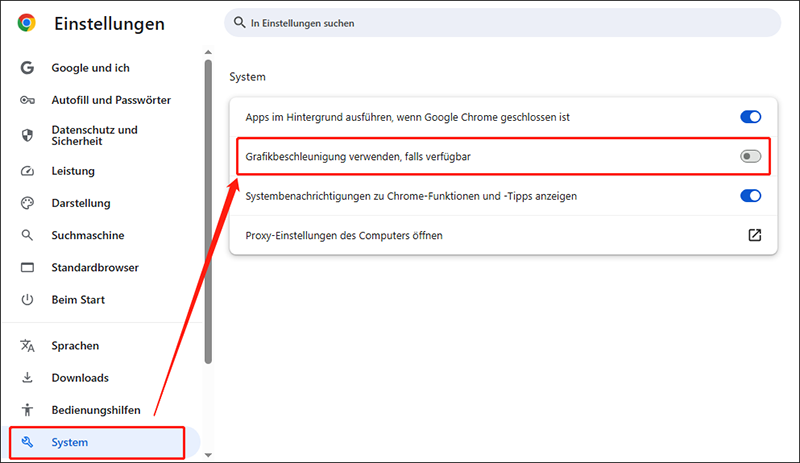
2. Aktualisieren Sie Ihre Grafiktreiber
Grafiktreiber steuern, wie Ihr Computer mit Ihrer Grafikkarte kommuniziert. Wenn diese Treiber veraltet oder inkompatibel sind, kann die Videowiedergabe beeinträchtigt werden, was zu Bildschirmflackern führt.
Das Aktualisieren Ihrer Grafiktreiber kann helfen, das Problem zu lösen. So geht es unter Windows:
- Klicken Sie mit der rechten Maustaste auf Start und wählen Sie Geräte-Manager.
- Erweitern Sie Grafikkarten.
- Klicken Sie mit der rechten Maustaste auf Ihre Grafikkarte > Treiber aktualisieren.
- Wählen Sie Automatisch nach Treibern suchen.
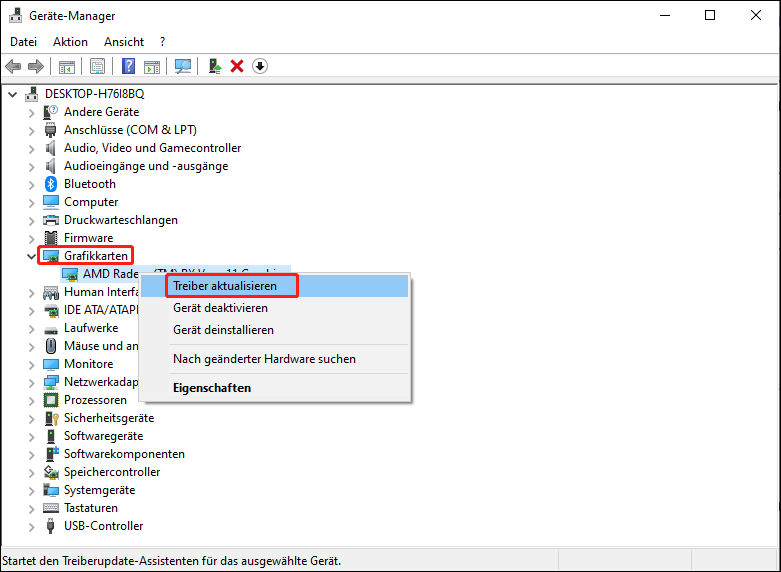
3. Deaktivieren Sie Browsererweiterungen
Einige Browsererweiterungen oder Werbeblocker können ebenfalls die YouTube-Videowiedergabe stören und das Bildschirmflackern verursachen. Daher können Sie versuchen, jede Erweiterung vorübergehend zu deaktivieren und sie dann nacheinander wieder zu aktivieren, um die problematische Erweiterung zu finden. Entfernen Sie anschließend die fehlerhafte Erweiterung aus Ihrem Browser, um zu prüfen, ob das Problem dadurch behoben wird.
4. Löschen Sie Browser-Cache und Cookies
Darüber hinaus können beschädigte Caches und Cookies in Ihrem Browser dazu führen, dass Ihr Bildschirm auf YouTube flackert. Befolgen Sie die Schritte, um sie in Chrome zu löschen:
- Gehen Sie zu Einstellungen > Datenschutz und Sicherheit > Browserdaten löschen.
- Wählen Sie Cookies und andere Websitedaten sowie Bilder und Dateien im Cache.
- Klicken Sie auf Daten löschen.
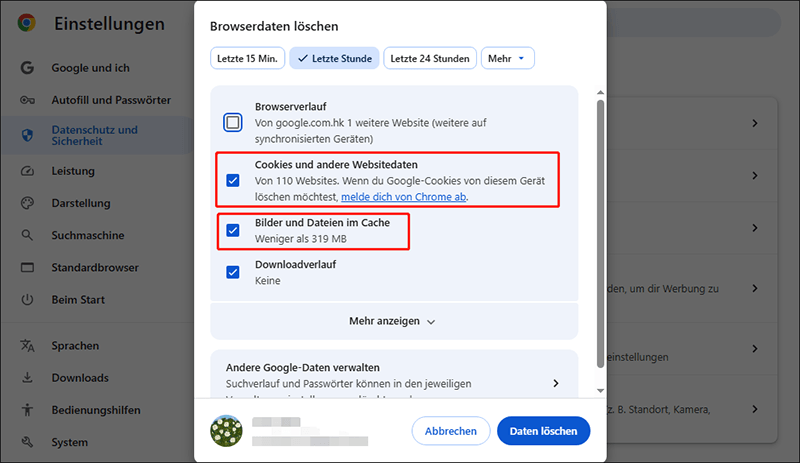
Sie können ähnliche Schritte für andere Browser wie Firefox, Edge oder Safari wiederholen.
5. Probieren Sie einen anderen Browser aus
Wenn das Problem weiterhin besteht, testen Sie YouTube in einem anderen Browser. Wenn das Flackern verschwindet, liegt das Problem möglicherweise an Ihrem ursprünglichen Browser.
6. Passen Sie die Anzeigeeinstellungen von Windows an
Falsche Bildwiederholraten, Bildschirmauflösungen oder Skalierungseinstellungen können dazu führen, dass Ihr Bildschirm flackert, insbesondere beim Ansehen hochauflösender YouTube-Videos. So passen Sie Ihre Windows-Anzeigeeinstellungen an:
- Klicken Sie mit der rechten Maustaste auf Ihren Desktop > Einstellungen > Bildschirm.
- Passen Sie Ihre Skalierungs- und Auflösungseinstellungen an.
- Scrollen Sie zu Erweiterte Anzeigeeinstellungen.
- Stellen Sie die Bildwiederholrate auf den empfohlenen Wert ein (in der Regel 60 Hz oder höher).
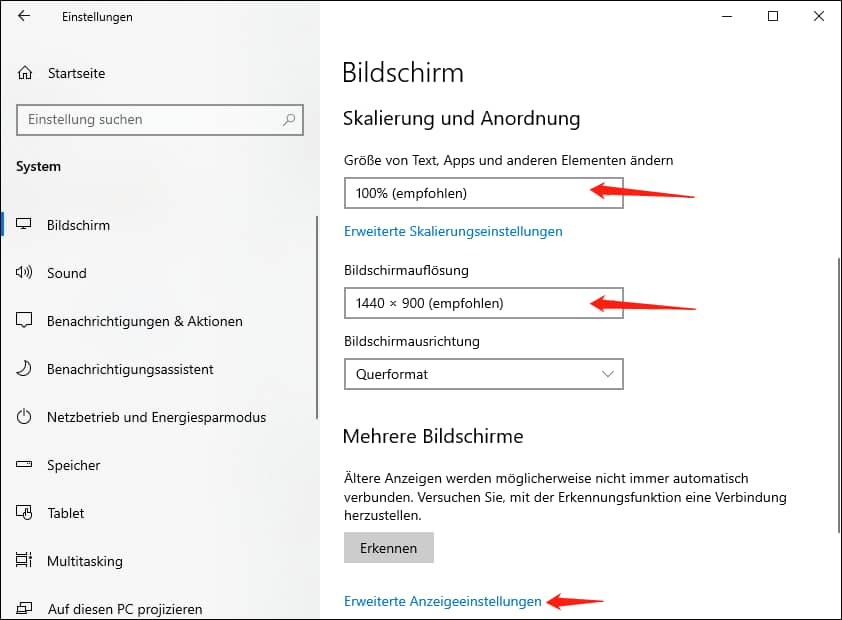
Fazit
YouTube-Bildschirmflackern kann durch verschiedene Hardware- und Softwareprobleme verursacht werden. Wenn Sie die in diesem Beitrag genannten Lösungen befolgen, können Sie Ihre Lieblingsinhalte auf YouTube genießen – ganz ohne Flackern.